Всегда приятно запрыгнуть в машину и послушать хорошую музыку, особенно если вы являетесь подписчиком Apple Music и можете пользоваться множеством привилегий и преимуществ, которые может предложить приложение.
Ваши любимые треки составят вам компанию и не дадут уснуть, пока вы едете на большие расстояния до пункта назначения. Не беспокойтесь, особенно если вы застряли в пробке или вам скучно и вам не с кем поговорить. Потоковое воспроизведение любимых песен и плейлистов Apple Music поможет вам расслабиться во время вождения.
Однако некоторые автовладельцы или любители музыки могут быть не знакомы с автомобильной аудиосистемой и Apple Music. Чтобы помочь людям лучше использовать Apple Music на автомобильной стереосистеме, мы предоставим несколько инструкций по использованию Apple Music в автомобиле.
Содержание статьи Часть 1. Могу ли я играть в Apple Music в машине?Часть 2. Как играть в Apple Music в машине с iPhone или Android MobileЧасть 3. Как играть в Apple Music в машине без приложения Apple MusicЧасть 4. Подводя итоги
Приложение Apple Music - одна из лучших платформ для потоковой передачи музыки, когда-либо представленных широкой публике. Наряду с Spotify, Google Play Music, Pandora и др. Apple Music может предложить пользователям наилучшие впечатления от прослушивания.
Все пользователи, которые используют музыкальное приложение в течение длительного времени, должны знать, что большими преимуществами, которые предлагает приложение, можно будет воспользоваться после приобретения подписки. Для некоторых оплата в размере 9.99 долларов США (для индивидуального пользователя) или 14.99 долларов США за семейный план не имеет большого значения, если они будут пользоваться всеми преимуществами. Приложение Apple Music поддерживается широким спектром устройств, включая гаджеты iOS и даже смартфоны Android.
Однако есть один недостаток, который люди замечают (помимо того, что файлы Apple Music DRM защищены и не могут быть переданы или воспроизведены на неавторизованных устройствах) заключается в том, что треки Apple Music не могут напрямую воспроизводиться на автомобильной стереосистеме, поскольку приложение Apple Music недоступно. Это дилемма для тех пользователей, которые увлекаются долгими поездками и потоковой передачей музыки. Как это исправить? Могу ли я играть в Apple Music в машине по дороге в нужное место назначения?
Ну, конечно, там это исправлено! Вам просто нужно продолжить чтение, чтобы узнать решения, которым вам нужно следовать, и попробовать воспроизвести Apple Music в машине.
Во-первых, мы обсудим, как воспроизводить Apple Music в автомобиле с помощью мобильного устройства iPhone или Android.

Эта часть будет разделена на четыре метода. Мы поможем вам определить, что нужно сделать, чтобы наконец воспроизвести ваши самые любимые треки Apple Music на стереосистеме вашего автомобиля с помощью вашего мобильного устройства - через Apple CarPlay, через Bluetooth, через порт USB или дополнительный вход, или FM-передатчик.
К счастью, Apple CarPlay была изобретена. С помощью приложения Apple CarPlay можно транслировать Apple Music и даже аудиокниги, используя свой iPhone при подключении к автомобильной стереосистеме. Если у вас есть автомобиль, оснащенный Apple CarPlay, потоковая передача ваших треков Apple Music не будет такой большой проблемой.
Вы должны знать, что Apple CarPlay не имеет встроенного Wi-Fi-соединения. Таким образом, при его использовании вы разрешаете использовать лимит данных вашего телефона, чтобы позволить вашему автомобилю подключаться к Интернету. Обратите внимание, что не все модели автомобилей поддерживают Apple CarPlay, поэтому вам необходимо проверить, входит ли ваш в список. Что хорошо в этом Apple CarPlay, так это то, что помимо возможности слушать песни Apple Music, вы также можете делать другие вещи, такие как отвечать на телефонные звонки, сообщения и даже проверять карты Apple.
Теперь, чтобы использовать этот метод, ниже приведены шаги, которые вам необходимо выполнить.
Шаг 1. Запустите двигатель своего автомобиля и начните настройку беспроводной Apple CarPlay.
Шаг 2. Включите на телефоне «Siri».
Шаг 3. Убедитесь, что беспроводное соединение между вашим телефоном и автомобилем установлено успешно. Теперь на рулевом колесе нажмите и удерживайте опцию голосовой команды. Ваша стереосистема должна быть настроена на Bluetooth или беспроводной режим. Теперь перейдите в настройки вашего iPhone и нажмите кнопку «Общие», затем «CarPlay», «Доступные автомобили», затем обязательно выберите автомобиль, который вы используете.
Шаг №4. Выполнив вышеуказанное, вы сможете увидеть экран своего телефона на экране мультимедиа вашего автомобиля. Теперь откройте приложение Apple Music и, наконец, выберите песню, которую хотите послушать!

Еще один простой способ потоковой передачи треков Apple Music - использование функции Bluetooth. Это тоже ответ на вопрос «как проигрывать музыку с iPhone в машине?» вопрос. Почти все новые модели автомобилей оснащены этой функцией Bluetooth, что упрощает использование этой функции во время потоковой передачи песен.
Как воспроизвести музыку с iPhone в машине по Bluetooth? Чтобы использовать Bluetooth, необходимо выполнить подробную процедуру.
Шаг 1. Откройте свой iPhone и отправляйтесь в центр управления.
Шаг 2. Найдите параметр «Bluetooth» и дважды коснитесь его, чтобы выключить и снова включить. (Вы также можете сделать это, зайдя в настройки вашего телефона).
Шаг 3. Поищите руководство к стереосистеме вашего автомобиля и узнайте, как можно выполнить сопряжение через Bluetooth.
Шаг 4. После успешного подключения теперь вы можете открыть приложение Apple Music и выбрать песни, которые хотите воспроизвести.
Шаг 1. Проведите вниз по экрану телефона Android, чтобы открыть панель быстрых настроек.
Шаг №2: Убедитесь, что Bluetooth активирован. Возможно, вам придется коснуться значка Bluetooth, чтобы включить его.
Шаг №3: На панели быстрых настроек нажмите и удерживайте значок Bluetooth, чтобы открыть список доступных устройств.
Шаг №4: Найдите название своего автомобиля в списке.
Шаг №5: Выберите название вашего автомобиля, чтобы начать процесс сопряжения Bluetooth между двумя устройствами.
Шаг №6: После успешного установления соединения вы можете запустить приложение Apple Music и выбрать нужную песню для воспроизведения.
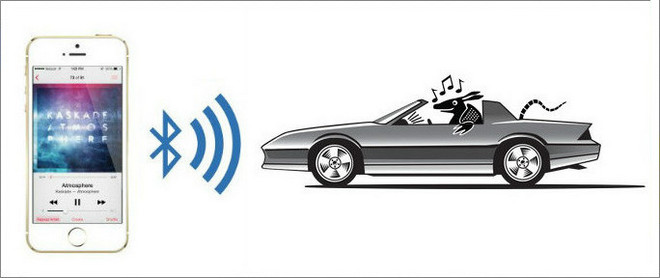
Как включить музыку в машине через аукс?
Если у вас старая модель автомобиля, но вы все еще хотите слушать треки Apple Music, вы можете попробовать использовать этот третий метод - использование USB-порта или дополнительного входа. Вы можете просто использовать кабель USD или Aux-in, чтобы подключить свой мобильный телефон к автомобильной аудиосистеме и, наконец, воспроизвести песни.
Если вы используете устройство Android, iPhone 6S или устройство Apple более ранней версии, вы можете просто сделать то, что описано выше. Но если у вас iPhone 7 или более поздняя версия, для продолжения потребуется адаптер. Если у вас уже есть этот адаптер, вы можете выполнить следующую процедуру.
Шаг 1. Подключите устройство iPhone с помощью разветвителя RCA.
Шаг 2. К двум концам разветвителя RCA убедитесь, что вы подключаете два входных провода автомобиля.
Шаг 3. На стереосистеме вашего автомобиля обязательно переключитесь на вход Aux, чтобы наконец начать воспроизведение треков Apple Music с помощью вашего iPhone.

Последний метод, который вы можете использовать для потоковой передачи треков Apple Music на свой автомобиль, - это через FM-передатчик. Если у вас есть FM-передатчик, это тоже может быть полезно. Вы можете использовать это для передачи сигнала ближнего действия от вашего мобильного устройства на стандартное FM-радио, чтобы наконец настроить его на стереосистему вашего автомобиля.
Вышеупомянутые методы помогут вам воспроизводить Apple Music в машине, если у вас есть телефон iPhone или Android и вы подписаны на Apple Music. Но задумывались ли вы, как воспроизводить музыку в машине, если у вас нет iPhone или устройства с приложением Apple Music? Есть ли возможность воспроизводить Apple Music в машине без приложения Apple Music? Есть конечно! И это благодаря преобразователю под названием TuneSolo Конвертер Apple Music.
С помощью TuneSolo, вы можете конвертировать Apple Music в MP3 для воспроизведения в машине.
Если вы ничего не знаете об этом инструменте, ниже вы узнаете, что вам может понравиться от его использования.
Для того, чтобы использовать это TuneSolo Apple Music Converter, есть шаги, которые необходимо выполнить. Но прежде чем перейти к этому, убедитесь, что вы закроете приложение Apple Music и iTunes, прежде чем запускать этот конвертер. Это необходимо для того, чтобы обработка преобразования прошла гладко.
Итак, вот шаги.
Конечно, здесь у нас есть подробности.

По окончании процесса установки вам необходимо запустить конвертер для начала. Если вам интересно, что вам нужно сделать, чтобы продолжить установку, вы можете узнать больше на официальном веб-сайте этого инструмента.
Теперь добавьте треки Apple Music, перетаскивая файлы. Вы можете добавить столько, сколько хотите, поскольку поддерживается пакетное преобразование файлов. После этого выберите выходной формат, поддерживаемый большинством медиаплееров. Рекомендуем выбирать MP3. Убедитесь, что вы будете редактировать настройки вывода в соответствии со своими предпочтениями. Определение пути вывода также поможет облегчить доступ к файлам после преобразования.

Теперь последним шагом будет нажатие кнопки «Конвертировать» внизу страницы. Пока идет преобразование, также будет снята защита DRM.
Через несколько минут преобразованные файлы будут готовы для потоковой передачи! Вам просто нужно проверить, как вы можете получить к ним доступ через стереосистему вашего автомобиля. Как это может быть сделано? У вас есть два варианта, и мы научим вас, как это делать.
Один из способов потоковой передачи преобразованных треков Apple Music - сохранить их на USB-накопитель. Для этого просто подключите свой USD-накопитель к порту компьютера и перетащите файлы из библиотеки вашего ПК. Чтобы воспроизвести их, просто вставьте USB-накопитель в стереосистему автомобиля, и теперь все готово.
Другой способ - записать преобразованные файлы Apple Music на компакт-диск. Для этого обязательно вставьте в компьютер чистый компакт-диск. Теперь перейдите в библиотеку вашего ПК и перетащите преобразованные файлы на компакт-диск. После этого щелкните правой кнопкой мыши и запишите в него все преобразованные треки.
Подробное руководство:Как записать Apple Music на компакт-диск
Воспроизведение ваших любимых треков Apple Music на автомобильной аудиосистеме больше не проблема! Вы можете использовать процедуры, если вы подписаны на Apple Music, или даже если вы не пользуетесь помощью таких конвертеров. TuneSolo Конвертер Apple Music.
Если у вас есть другие варианты или способы, вы можете поделиться ими с другими, оставив комментарий ниже!
Главная
Конвертер Apple Music
Как играть в Apple Music в машине [Полное руководство 2025 года]
Комментарии(0)
Ответить
1. Ваше имя
2.Ваша электронная почта
3.Ваш отзыв
Copyright © 2025 TuneSolo Software Inc. Все права защищены.
Оставить комментарий
1. Ваше имя
2.Ваша электронная почта
3.Ваш отзыв
Отправить